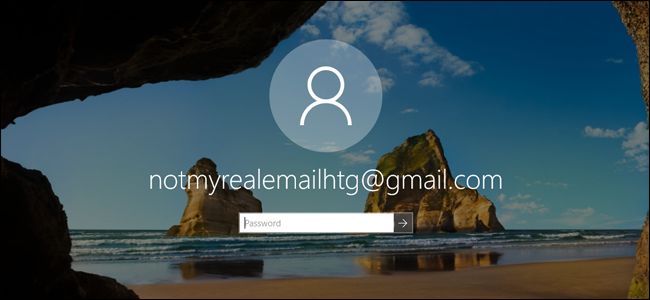
De forma predeterminada, Windows 10 le pide que cree una cuenta de Microsoft cuando inicia sesión en Windows por primera vez. Pero si prefiere usar un correo electrónico que realmente usa para, ya sabe, correo electrónico , esa también es una opción. Windows 10 acepta nuevas cuentas de correo electrónico que no son de Microsoft en la configuración, y puede crear un nuevo usuario de Windows con cualquier cuenta de correo electrónico.
Hacer esto le brindará la mayoría de los beneficios de usar una cuenta de Microsoft, como sincronizar su configuración entre PC con Windows. Pero no tendrá que recordar una dirección de correo electrónico completamente diferente para hacerlo.
Empezando desde cero
Si está configurando su computadora por primera vez , o reinstalando Windows después de limpiar el sistema, el proceso de configuración es simple. Hemos utilizado la última versión de Windows disponible en el momento de escribir este artículo.
Simplemente siga las instrucciones en pantalla a medida que aparecen, luego, cuando se le solicite que proporcione una dirección de correo electrónico, ingrese la dirección válida que desee.

Luego se le pedirá que ingrese una contraseña (y no es necesario que sea la misma que usa para la dirección de correo electrónico, que esencialmente funciona como su nombre de usuario).

Ahora ingrese su país y fecha de nacimiento, luego elija si enviará datos anónimos a Microsoft o recibirá sus mensajes promocionales; ambos son opcionales. Siga las instrucciones restantes y tendrá acceso al escritorio de Windows en poco tiempo.
Creación de una nueva cuenta en una configuración actual de Windows
Si su máquina Windows ya está configurada, puede agregar una nueva cuenta con una nueva dirección de correo electrónico para usar en lugar de su cuenta de Microsoft. Haga clic en el botón Inicio, luego escriba «cuenta» y haga clic en el resultado de la búsqueda para «Administrar su cuenta».
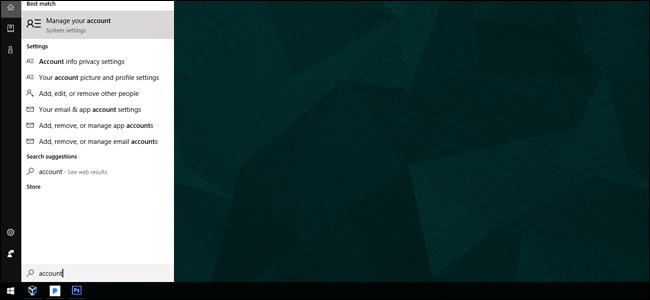
En esta página del menú Configuración, haga clic en «Familia y otras personas» en la columna de la izquierda. (Maximice la ventana si no puede verla).

Luego, haz clic en «agregar a otra persona a esta PC».
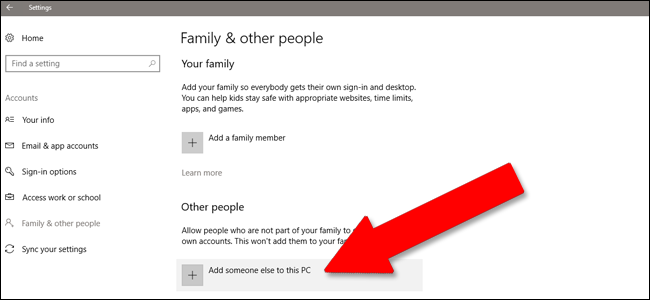
En esta ventana, puede agregar cualquier dirección de correo electrónico para crear un nuevo usuario para esta instalación de Windows. Haga clic en «Siguiente» y luego en «Finalizar».

Vuelva a hacer clic en el botón Inicio. Haga clic en el icono de su perfil de usuario, luego haga clic en el nuevo usuario que acaba de crear para iniciar sesión con el correo electrónico alternativo por primera vez.
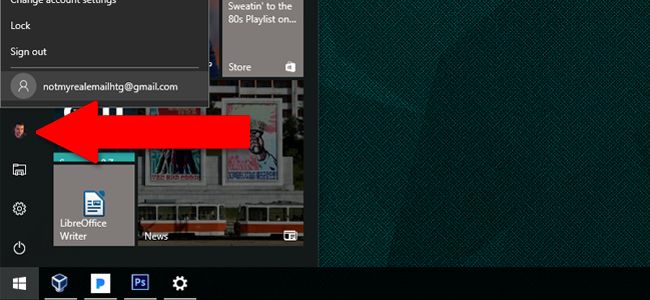
Tenga en cuenta que si ha utilizado este correo electrónico para crear una cuenta de Windows o Microsoft antes, deberá volver a utilizar la misma contraseña correcta. Si es la primera vez que usa este correo electrónico en Windows, podrá crear una nueva contraseña.

También tenga en cuenta que, dado que esta es simplemente una cuenta secundaria en su PC, no tendrá privilegios de administrador a menos que los otorgue desde la cuenta principal, aunque la nueva cuenta tiene acceso a todos los programas instalados y compartidos. Además, el uso de un correo electrónico que no sea de Microsoft como inicio de sesión no configura automáticamente el correo electrónico en aplicaciones de Windows como Mail, aunque puede hacerlo manualmente.
¿Puedo cambiar mi dirección de correo electrónico de Hotmail o de Office a otro correo electrónico sin cambiar mi cuenta?
No. At the moment, accounts linked to Microsoft online identities cannot be switched over to another email address. However, it’s possible to change your linked Hotmail or Office login to a local-only account, removing any identity connection directly to Microsoft from your PC.


